Coolmuster Mobile Transfer for Mac Bantuan Daring
Beralih dari ponsel lama Anda ke yang baru tetapi tidak ingin meninggalkan data berharga Anda? Sekarang, dengan bantuan Coolmuster Mobile Transfer untuk Mac, Anda dapat secara selektif mentransfer hampir semua konten penting, termasuk kontak, video, musik, kontak, aplikasi, dan banyak lagi antara dua ponsel dengan aman dan sehat.
Di bawah ini adalah cara menggunakan alat praktis ini:
Bagian 1. Membuat Dua Ponsel Terdeteksi oleh Program
Bagian 2. Transfer Data dari Telepon ke Telepon
Bagian 1. Membuat Dua Ponsel Terdeteksi oleh Program
Luncurkan program, Anda akan melihat antarmuka utamanya sebagai berikut:
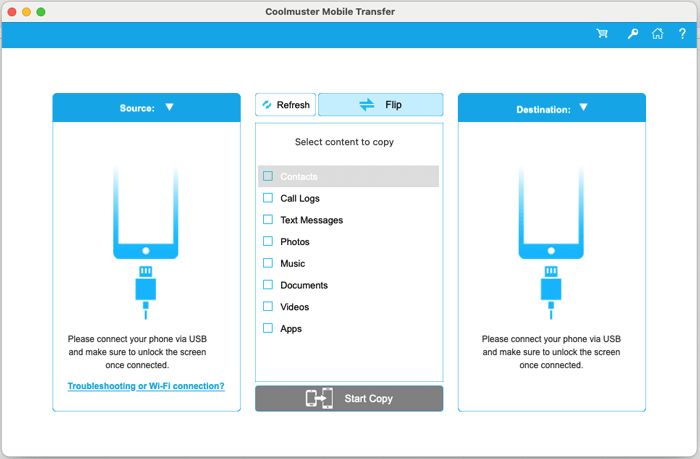
Sebelum mentransfer file dengan Coolmuster Mobile Transfer, Anda perlu membuat kedua perangkat Anda dikenali oleh program pada awalnya.
- Hubungkan Ponsel Android ke Mac dengan Kabel USB
(1) Setelah meluncurkan program, harap sambungkan ponsel Android Anda ke Mac dengan kabel USB. Dengan demikian program akan mulai menginisialisasi perangkat Anda secara otomatis.
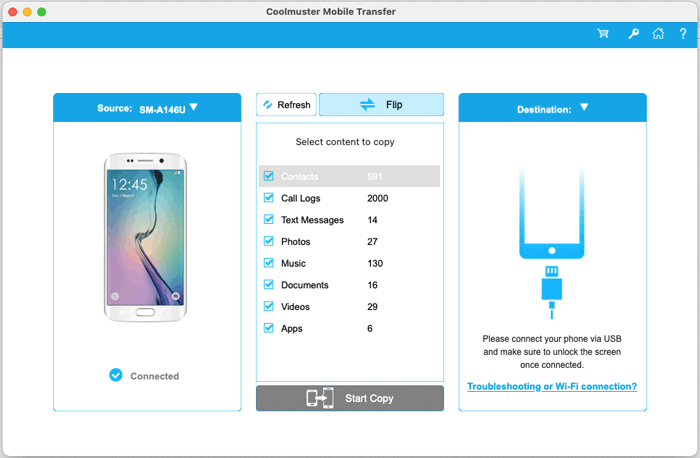
(2) Buka USB debugging di ponsel Android Anda dengan mengikuti petunjuk di layar. Silakan merujuk ke panduan terkait berdasarkan versi OS Android Anda.
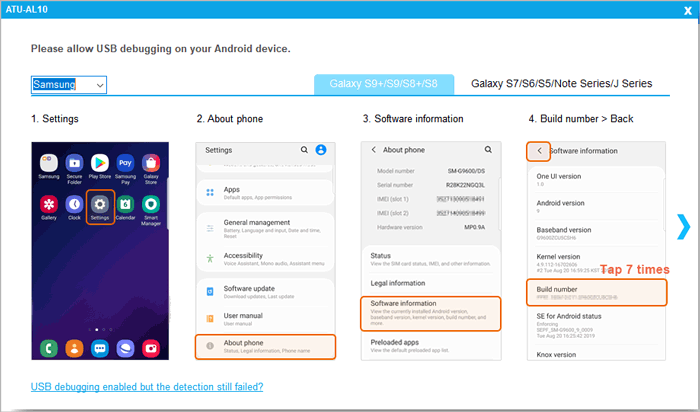
Nota: Untuk Android 4.2 atau yang lebih baru, program ini mungkin mengharuskan Anda untuk mengotorisasi komputer untuk mengakses data perangkat Anda dengan mengetuk "OK" atau "IZINKAN" di ponsel Anda. Jika Anda tidak dapat melihat popup ini, silakan klik tombol "Tampilkan Lagi" pada program atau pilih opsi MTP secara manual di ponsel Android Anda.
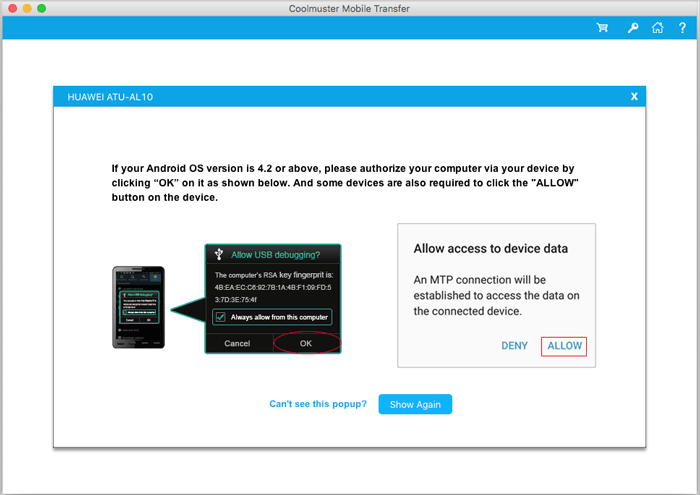
(3) Untuk membuat koneksi yang berhasil, Coolmuster Android Assistant (VersiAndroid) akan diinstal di perangkat Anda secara otomatis. Untuk memastikan transfer data berhasil, jika diminta, silakan otorisasi semua izin yang terdaftar di ponsel Anda dan ketuk tombol "Konfirmasi". Jika belum, cukup klik "OK" untuk melanjutkan.
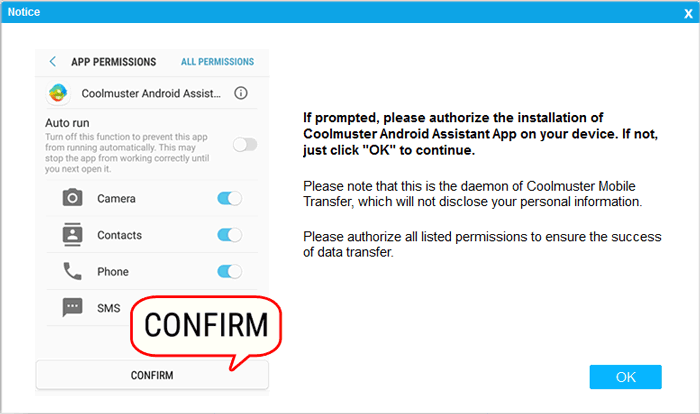
Segera, Anda mungkin melihat pemberitahuan "Terhubung" di bawah perangkat Anda, yang berarti ponsel Anda berhasil dikenali oleh program.
- Hubungkan Android Phone ke Mac melalui Wi-Fi
(1) Tekan opsi "Tidak dapat mengenali perangkat?" pada program, Anda mungkin melihat jendela pop-up seperti di bawah ini. Cukup pilih opsi "Hubungkan melalui WiFi" untuk melanjutkan.
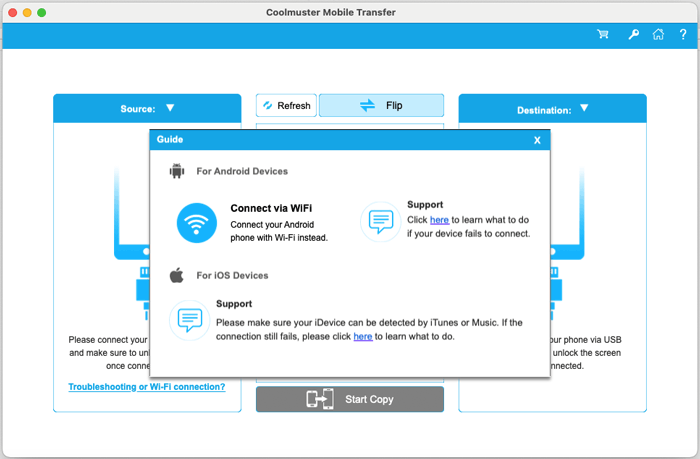
Nota: Seperti yang diminta, pastikan ponsel dan Mac Android berada dalam jaringan yang sama. Misalnya, jika IP ponsel Android Anda adalah 192.168.1.X, IP MacAnda juga harus 192.168.1.X.
(2) Unduh, instal, dan luncurkan Coolmuster Android Assistant (VersiAndroid) di ponsel Android Anda.
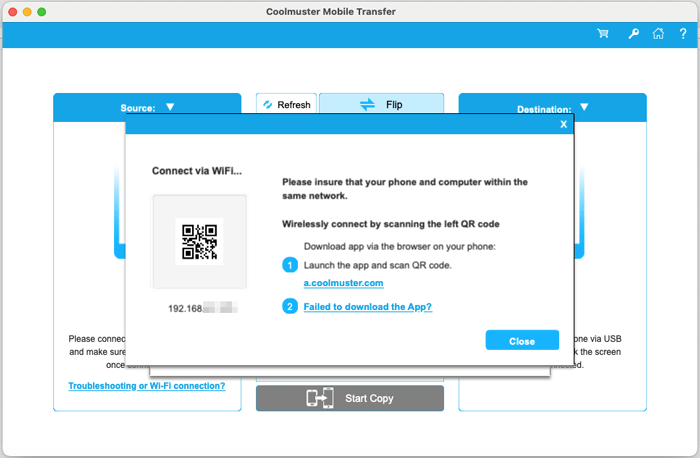
(3) Jika diingatkan, silakan klik tombol "Izinkan akses" di Mac. Kemudian pindai kode QR pada program dengan aplikasi, program akan mendeteksi ponsel Android Anda secara otomatis. Setelah selesai, pemberitahuan "Terhubung" akan muncul di bawah ponsel Android Anda.
Masih memiliki masalah? Silakan pelajari apa yang harus dilakukan jika program tidak mengenali perangkat Android Anda.
- Hubungkan iPhone/iPad/iPod ke Komputer melalui Kabel USB
(1) Buka program di Mac dan sambungkan iDevice ke Mac dengan kabel USB.
(2) Buka kunci perangkat iOS Anda dengan kata sandi Anda, program akan mulai mendeteksi iDevice Anda.
(3) Jika iDevice Anda menerima pemberitahuan, meminta Anda untuk "Percayai Komputer Ini", cukup ketuk opsi "Percayai" dan konfirmasikan dengan kata sandi Anda jika Anda mengizinkan komputer ini mengakses pengaturan dan data Anda di iDevice Anda saat terhubung.
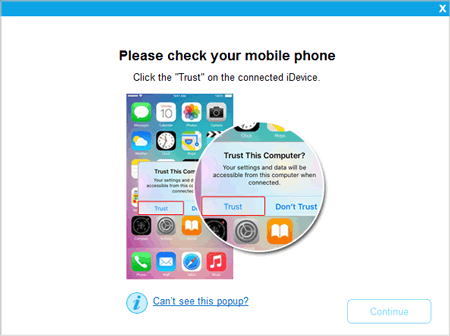
Dengan demikian iDevice Anda akan dikenali oleh program secara otomatis dengan pemberitahuan "Terhubung" di bawah iDevice Anda.
Masih memiliki masalah? Silakan pelajari apa yang harus dilakukan jika iDevice Anda gagal terhubung.
Bagian 2. Transfer Data dari Telepon ke Telepon
Petunjuk:
a. Klik tombol "Flip" sebelum mentransfer, jika Anda perlu mengubah posisi perangkat Sumber dan perangkat Tujuan.
b. Opsi "Hapus data sebelum menyalin" saat ini hanya mendukung perangkat Android .
c. Harap JANGAN putuskan sambungan salah satu perangkat sampai seluruh proses transfer selesai.
1. Transfer dari Android ke Android
(1) Setelah dua ponsel Android berhasil dikenali oleh program, antarmuka sebagai berikut akan muncul.
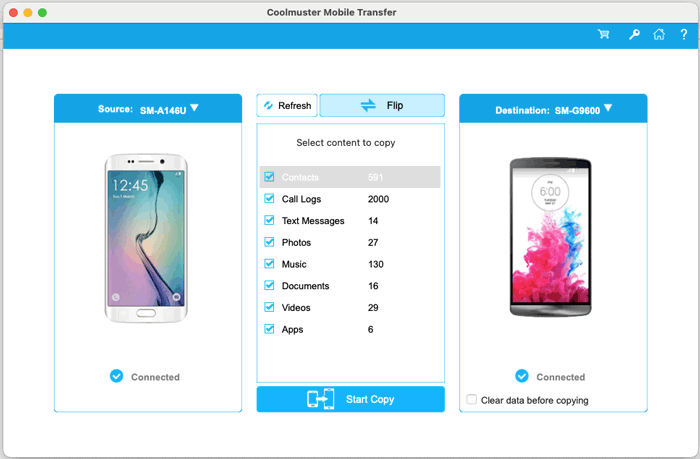
(2) Pilih file yang ingin Anda transfer, seperti Kontak, Log Panggilan, Pesan Teks, Foto, Musik, Dokumen, Video, dan aplikasi. Jika perlu, centang opsi "Hapus data sebelum menyalin" untuk menghapus file di perangkat Tujuan. Sekarang, cukup klik opsi "Mulai Salin" untuk segera mulai mentransfer data dari Android ke Android .
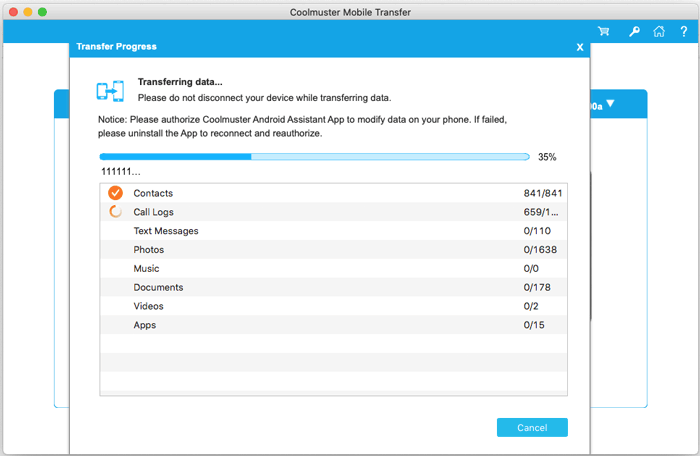
2. Transfer dari iOS ke Android
(1) Ketika iDevice dan perangkat Android Anda berhasil terdeteksi oleh program, Anda mungkin melihat antarmuka seperti di bawah ini.
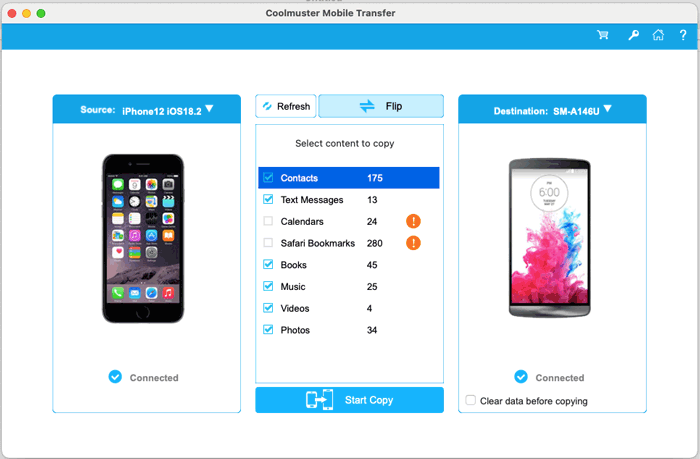
(2) Pilih konten apa pun yang ingin Anda transfer, misalnya, Kontak, Pesan Teks, Buku, Musik, Video, dan Foto. Centang opsi "Hapus data sebelum menyalin" jika diperlukan, dan klik tombol "Mulai Salin" untuk memulai proses transfer.
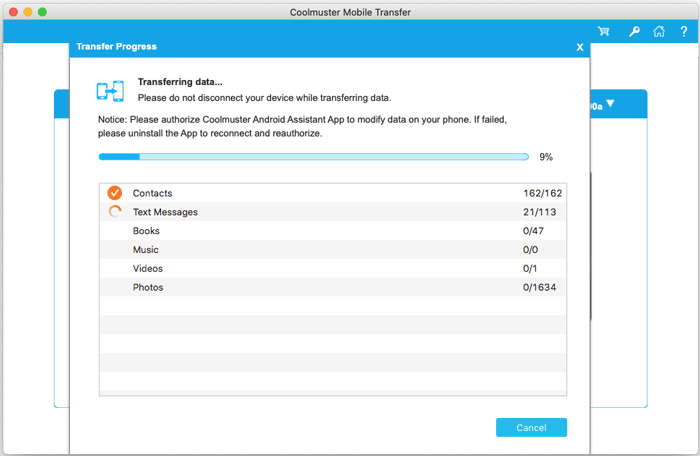
3. Transfer dari iOS ke iOS
(1) Setelah kedua perangkat iOS Anda berhasil terhubung ke program, Anda mungkin memiliki antarmuka sebagai berikut.

(2) Periksa file yang diinginkan di panel tengah untuk ditransfer. Anda sekarang dapat memilih Kontak, Catatan, Kalender, Bookmark, dan Buku. Kemudian cukup tekan tombol "Mulai Salin" untuk memulai proses transfer.
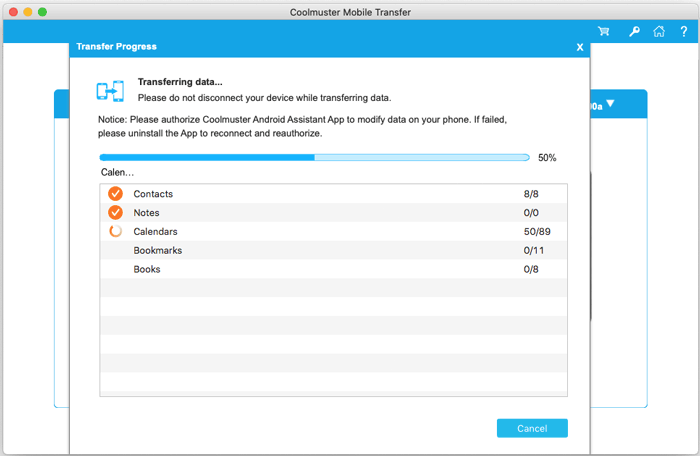
4. Transfer dari Android ke iOS
(1) Ketika perangkat Android dan iDevice Anda berhasil ditautkan ke program di Mac, antarmuka seperti berikut akan muncul.
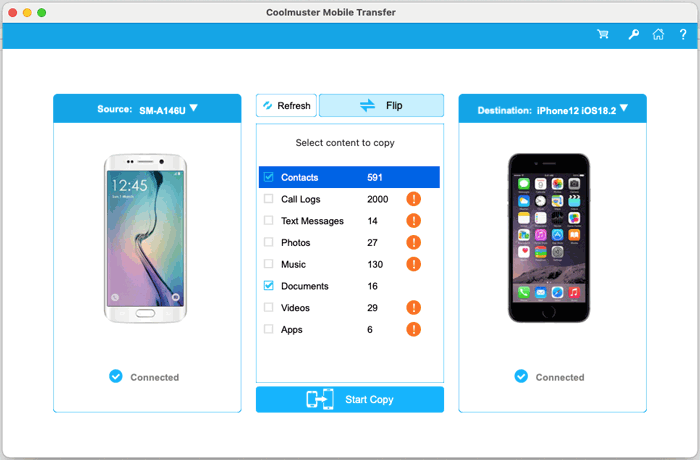
(2) Pilih konten yang Anda suka dari daftar konten. Program ini saat ini mendukung Kontak dan Dokumen. Setelah itu, cukup klik opsi "Mulai Salin" untuk memulai transfer data dari Android ke iOS secara otomatis.
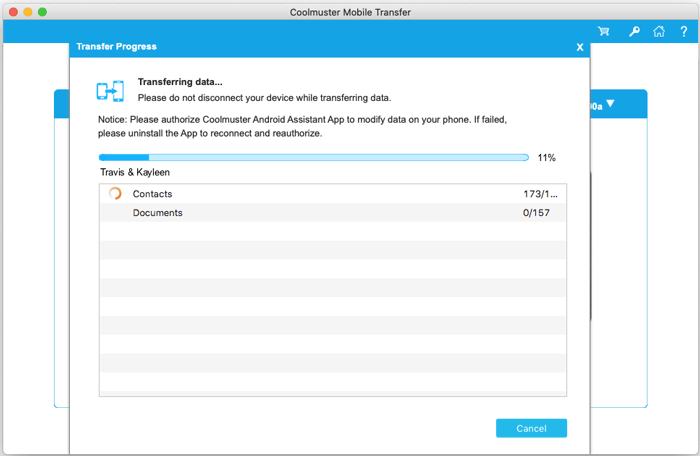
Tunggu beberapa saat hingga seluruh proses transfer selesai. Setelah selesai, program akan meminta Anda "Transfer selesai" dan memberi Anda laporan hasil transfer data.
